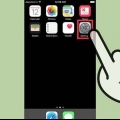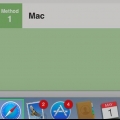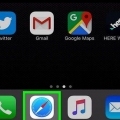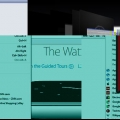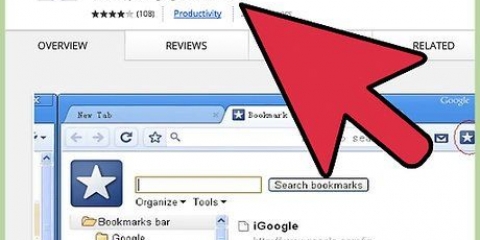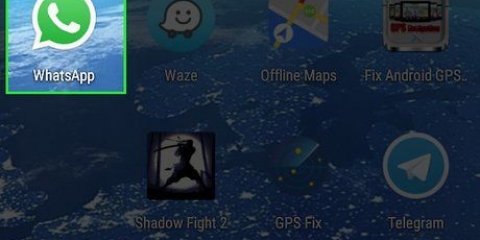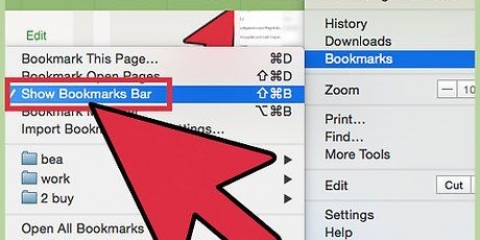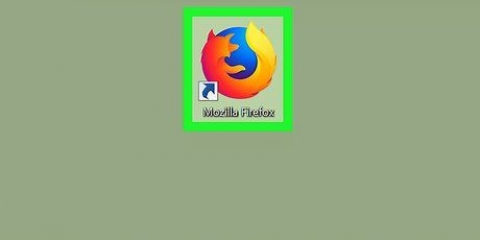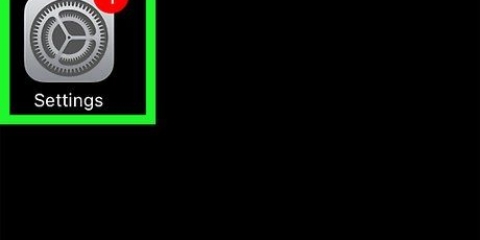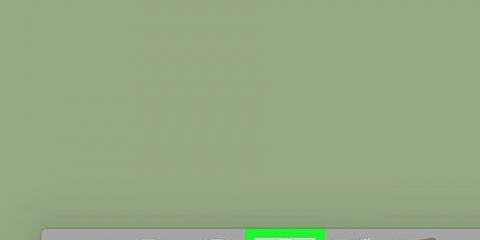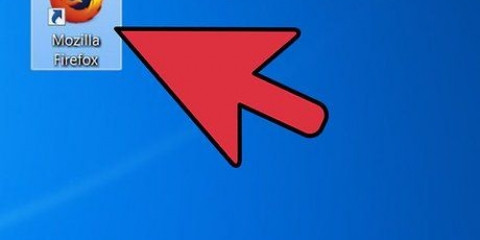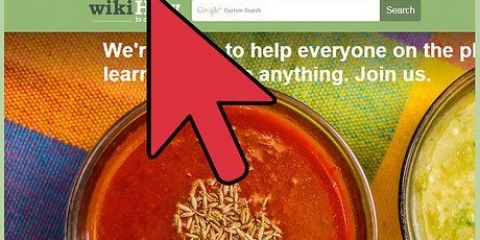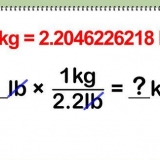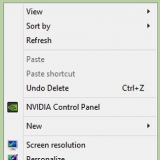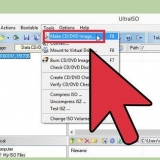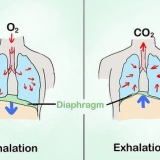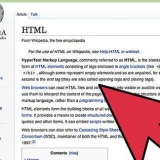Cliquez sur le menu "signets" et sélectionnez "ajouter un marque-page..." Cliquez sur l`icône du site dans la barre d`adresse et faites-la glisser vers votre barre de favoris. presse Commande+ré .

Ouvrez le gestionnaire de favoris en cliquant sur le menu des favoris, puis "Gérer les favoris" en cliquant ou en Option+Commande+B pousser. Utilisez ce menu pour gérer vos signets en créant des dossiers et en organisant les signets dans ces dossiers. 







Marque-pages dans safari
Teneur
Les signets sont un excellent moyen de naviguer rapidement sur le Web et d`enregistrer vos sites Web préférés. De cette façon, vous n`avez pas à vous souvenir d`adresses compliquées et vous pouvez organiser les sites dans différents dossiers afin de pouvoir les trouver facilement. La création de signets est un jeu d`enfant dans Safari, que vous surfiez sur votre ordinateur ou que vous utilisiez le navigateur avec votre iPhone ou iPad. Pour savoir comment ajouter des signets à votre navigateur, commencez par l`étape 1.
Pas
Méthode 1 sur 2: Avec votre ordinateur

1. Ouvrez le site Web que vous souhaitez mettre en signet dans Safari. Vous pouvez également le faire manuellement, mais le moyen le plus rapide d`enregistrer des signets est de trouver la page que vous souhaitez enregistrer en premier.

2. Ajouter le signet. Les signets sont automatiquement enregistrés dans la barre de signets, située directement sous la barre d`adresse. Si cette barre est masquée dans votre navigateur, cliquez sur Affichage → Afficher la barre de favoris. Il existe plusieurs façons de marquer la page sur laquelle vous vous trouvez :

3. Personnaliser les informations du signet. Si vous ajoutez un signet à votre liste, vous pouvez modifier les informations sur le site Web avant d`enregistrer le signet. Safari utilise le titre de la page comme titre du signet, mais vous pouvez le changer pour le titre de votre choix. Par exemple, de nombreux sites Web ont un sous-titre dans leur titre. En les supprimant du nom de vos favoris, votre barre de favoris sera un peu plus organisée.
Vous pouvez également enregistrer votre signet dans un autre emplacement. Safari place automatiquement le signet dans la barre des signets, mais vous pouvez choisir de le mettre dans un dossier, par exemple.

4. Gérer vos favoris. Si vous avez beaucoup de marque-pages, vous perdrez bientôt de vue la forêt pour les arbres. En organisant vos favoris dans des dossiers, vous gardez une vue d`ensemble et votre barre de favoris semble beaucoup plus silencieuse.
Méthode 2 sur 2: Utilisation de votre iPhone ou iPad

1. Ouvrez le site Web que vous souhaitez mettre en signet. Assurez-vous d`utiliser Safari pour accéder au site Web.

2. Appuyez sur le bouton Partager. Cela peut être trouvé à gauche de la barre d`adresse sur l`iPad ou en bas de l`écran sur l`iPhone. Le bouton ressemble à un carré avec une flèche pointant vers le haut.

3. Appuyez sur l`icône de signet. Ce bouton ressemble à un livre ouvert et se trouve sous la liste des applications.

4. Ajouter les détails du signet. Si vous appuyez sur l`icône Signet, vous pouvez ajouter un signet immédiatement. Vous pouvez maintenant modifier le nom du signet et l`adresse Web du site.

5. Sélectionnez où enregistrer le signet. Pour ce faire, cliquez sur le bouton Emplacement sous le nom du signet. Vous pouvez enregistrer le signet dans n`importe quel dossier que vous voulez.

6. Créer de nouveaux dossiers de signets. Si vous souhaitez organiser soigneusement vos signets, vous pouvez ajouter de nouveaux dossiers à votre gestionnaire de signets. Pour cela, appuyez sur le bouton Favoris du navigateur puis cliquez en bas à droite de l`écran "Modifier".
presse "Créer un nouveau dossier" pour créer un nouvel endroit pour enregistrer des signets. Vous pouvez placer le nouveau dossier dans un dossier existant en cliquant sur "lieu" pousser.

sept. Organisez vos favoris facilement. Dans le gestionnaire de favoris, appuyez sur "Modifier". Vous pouvez maintenant organiser les signets dans différents dossiers en les faisant simplement glisser vers le bon dossier.

8. Supprimer les favoris. Vous pouvez supprimer les anciens signets en ouvrant le gestionnaire de signets et en cliquant sur "Modifier" pousser. Une icône rouge apparaît désormais à côté de chaque signet. Appuyez sur cette icône pour afficher le bouton Supprimer, qui vous permet de supprimer un signet avec une seule touche.
Articles sur le sujet "Marque-pages dans safari"
Оцените, пожалуйста статью
Populaire